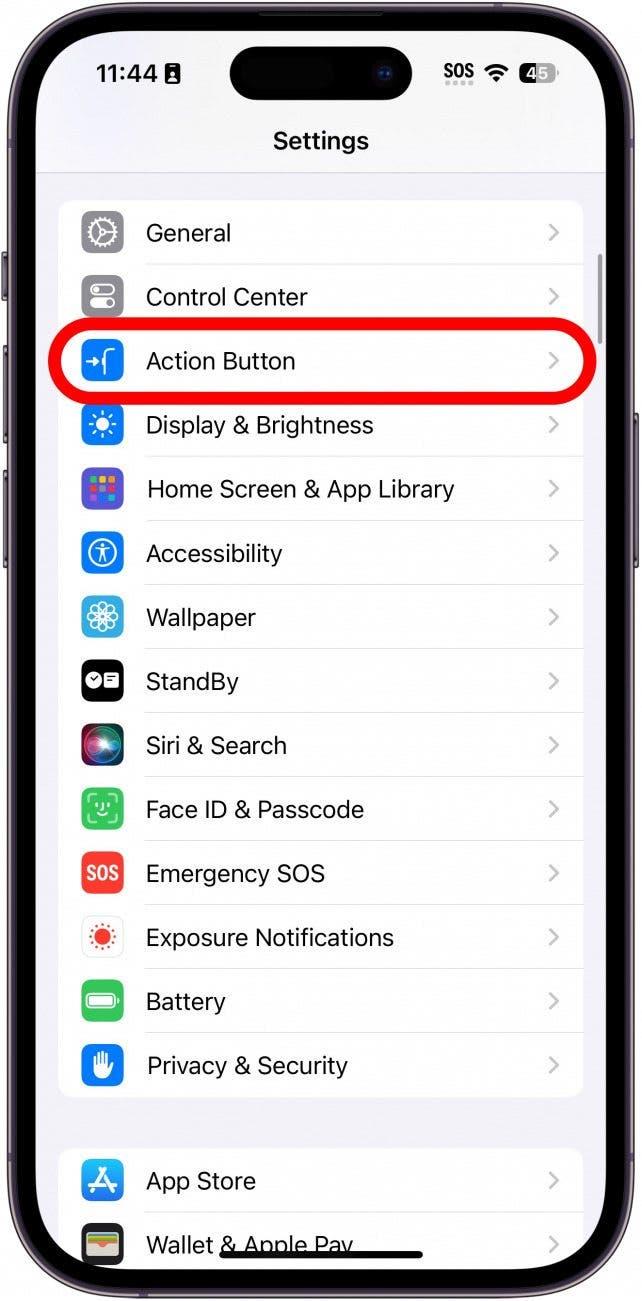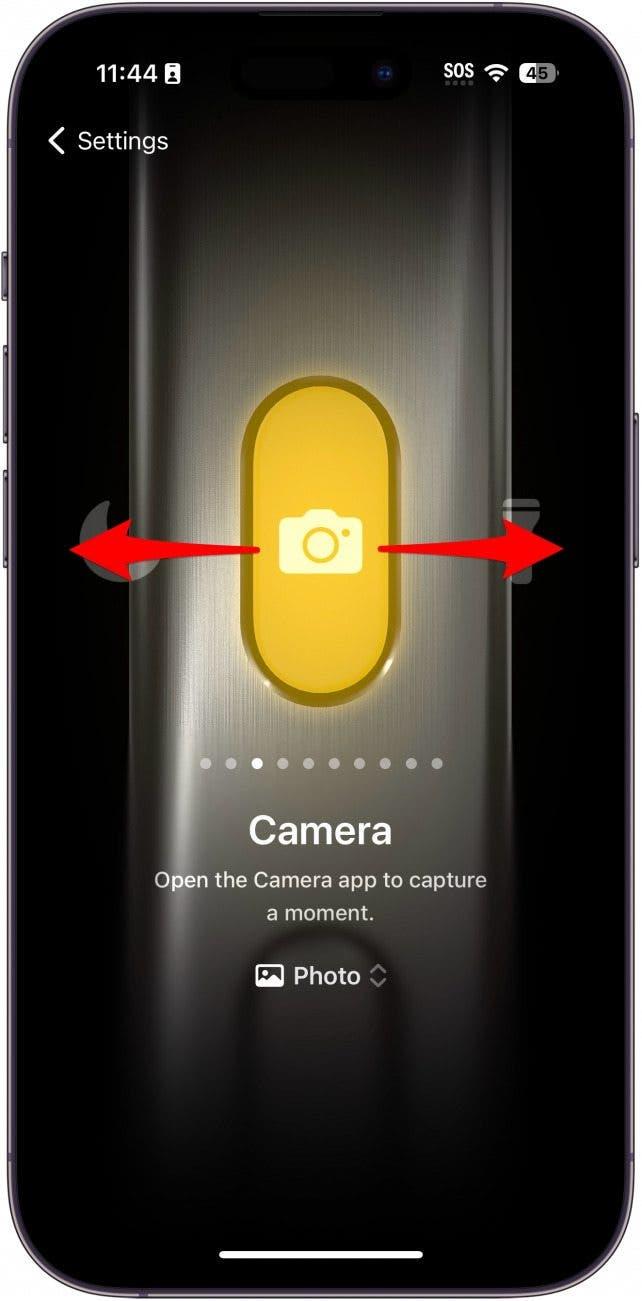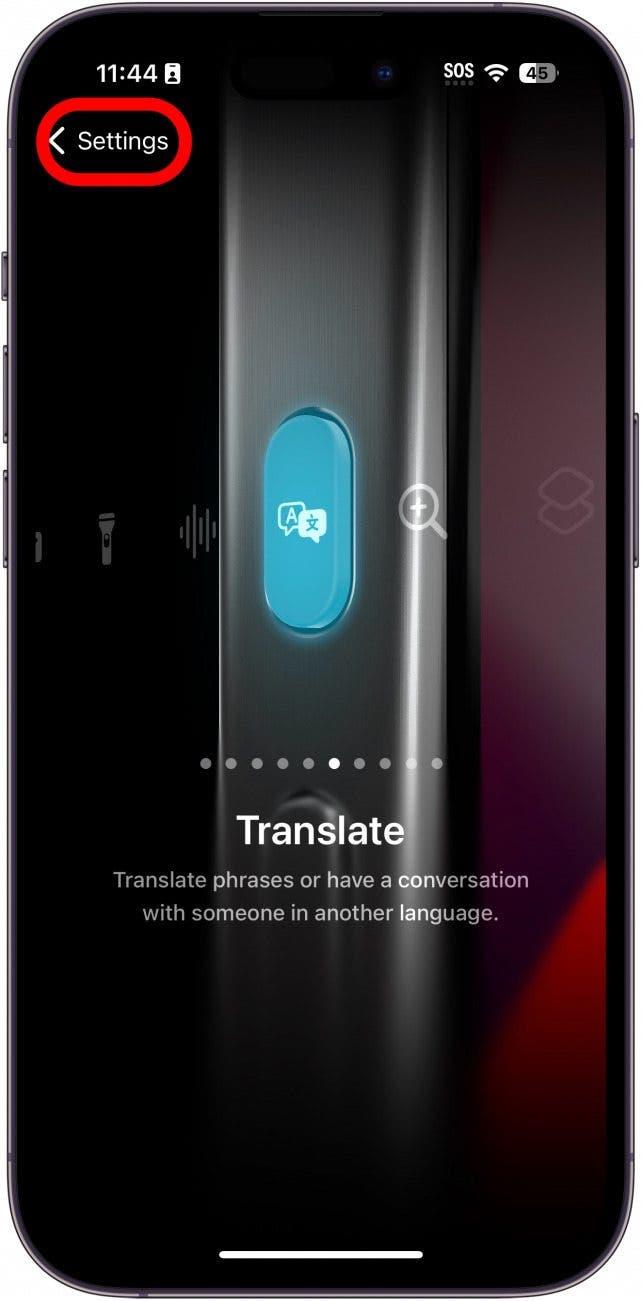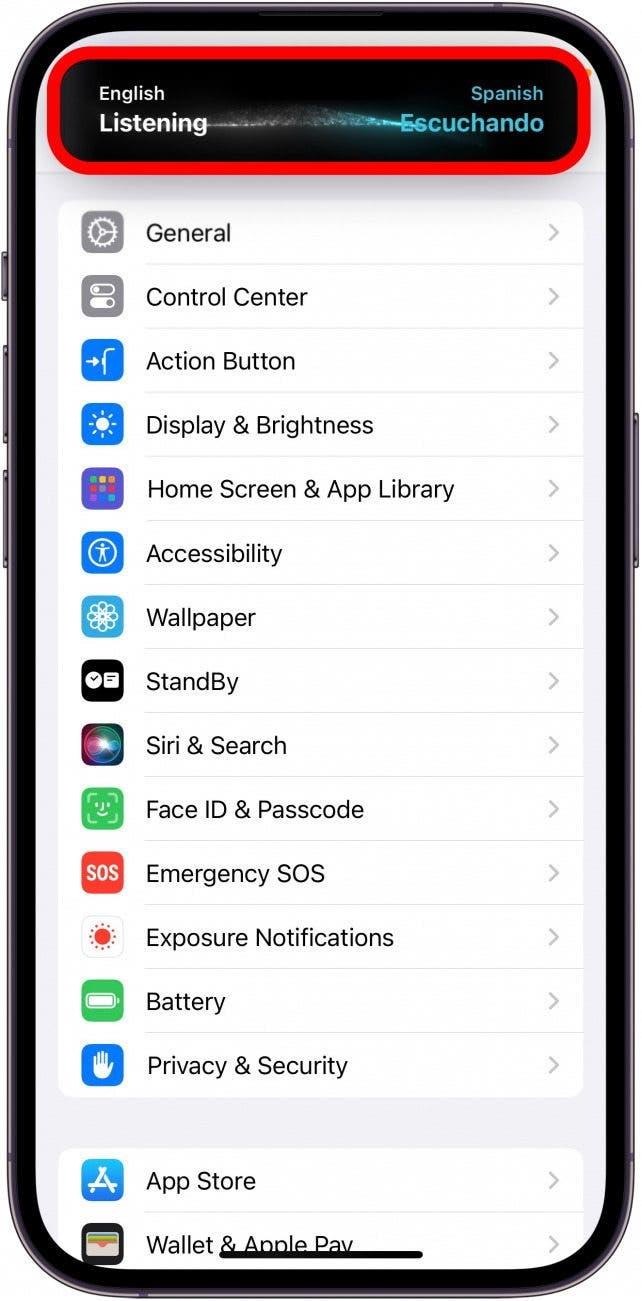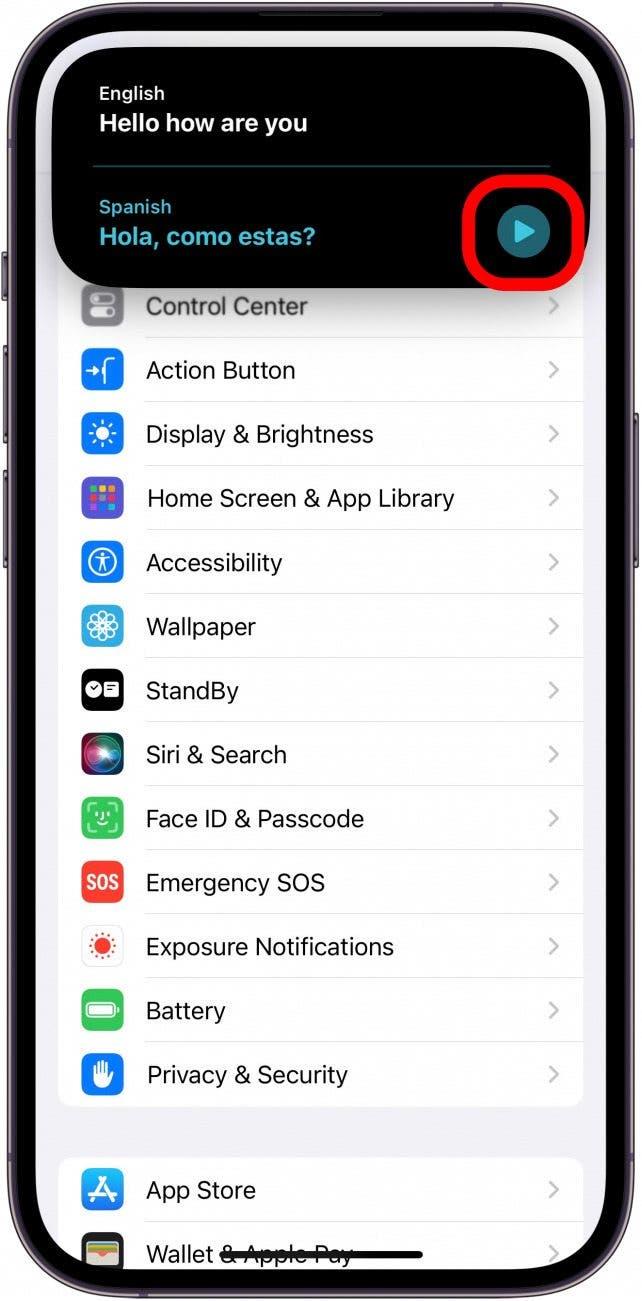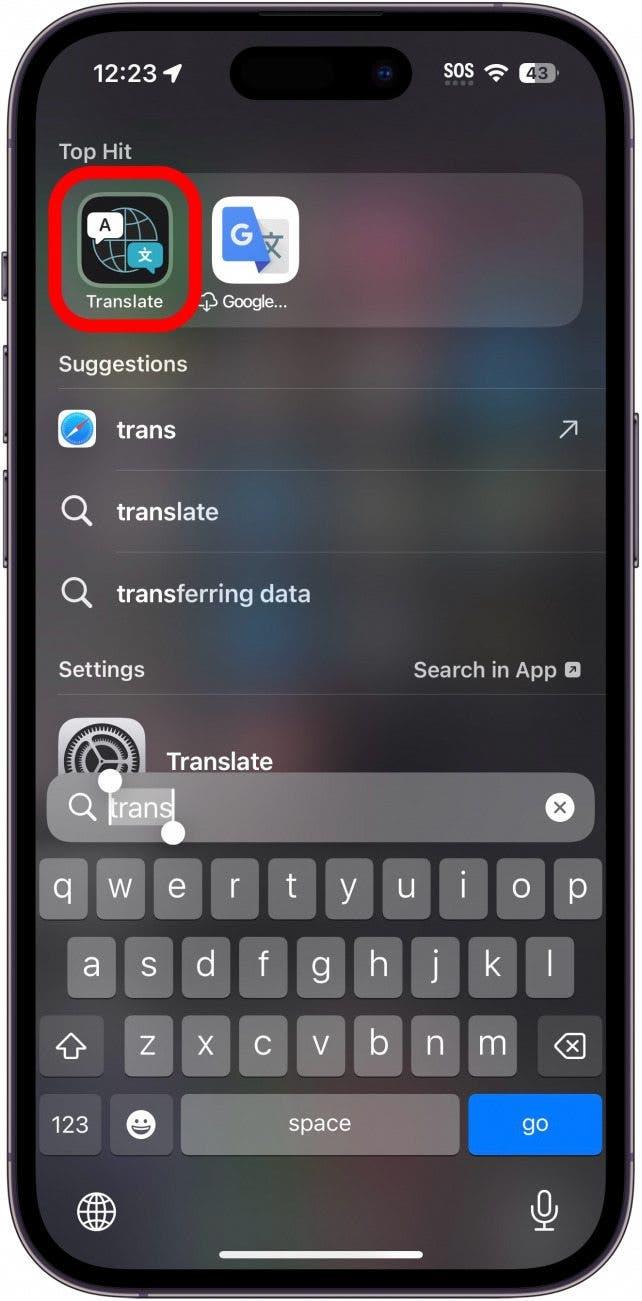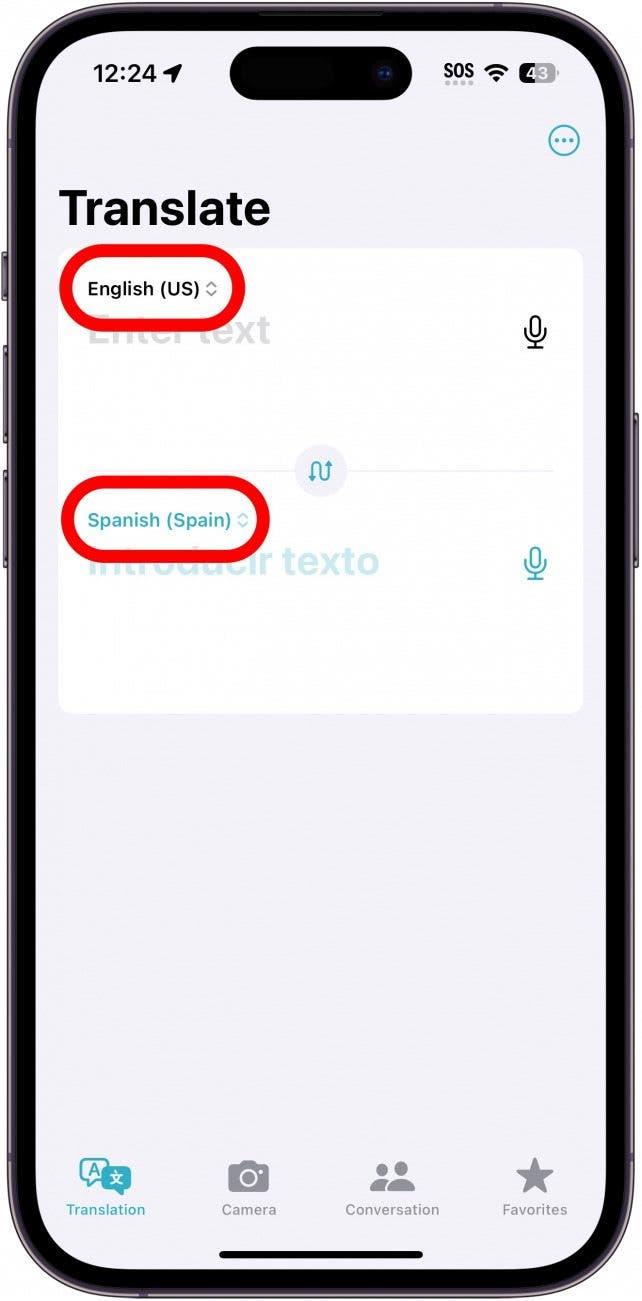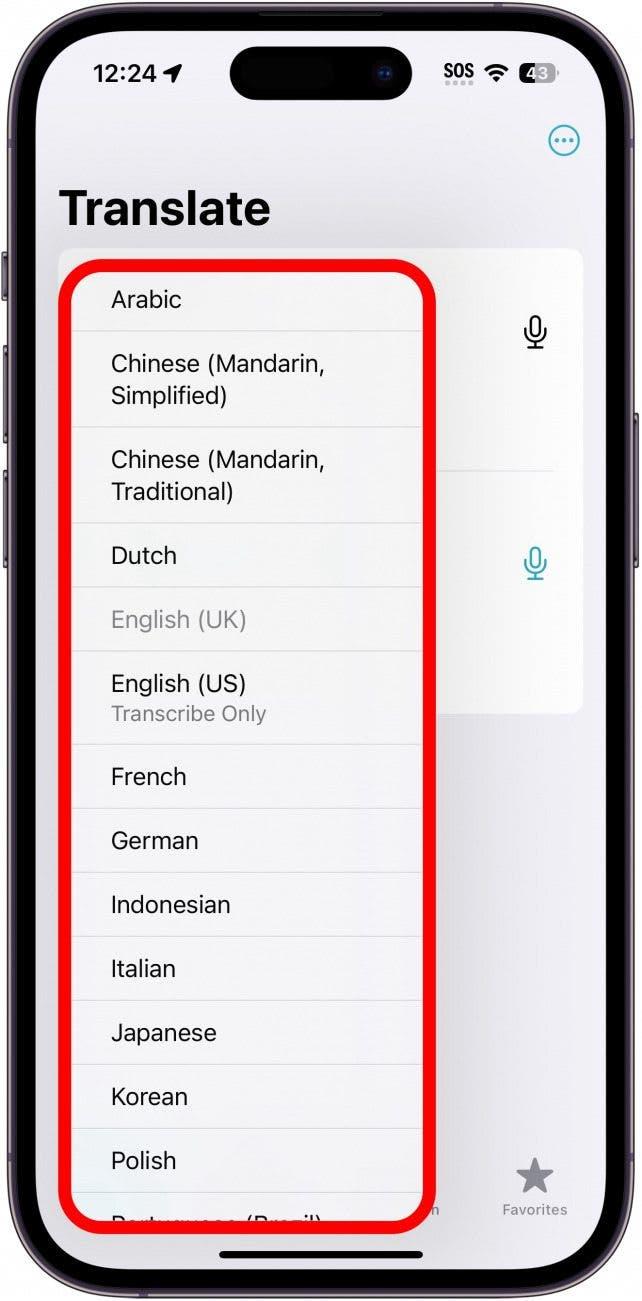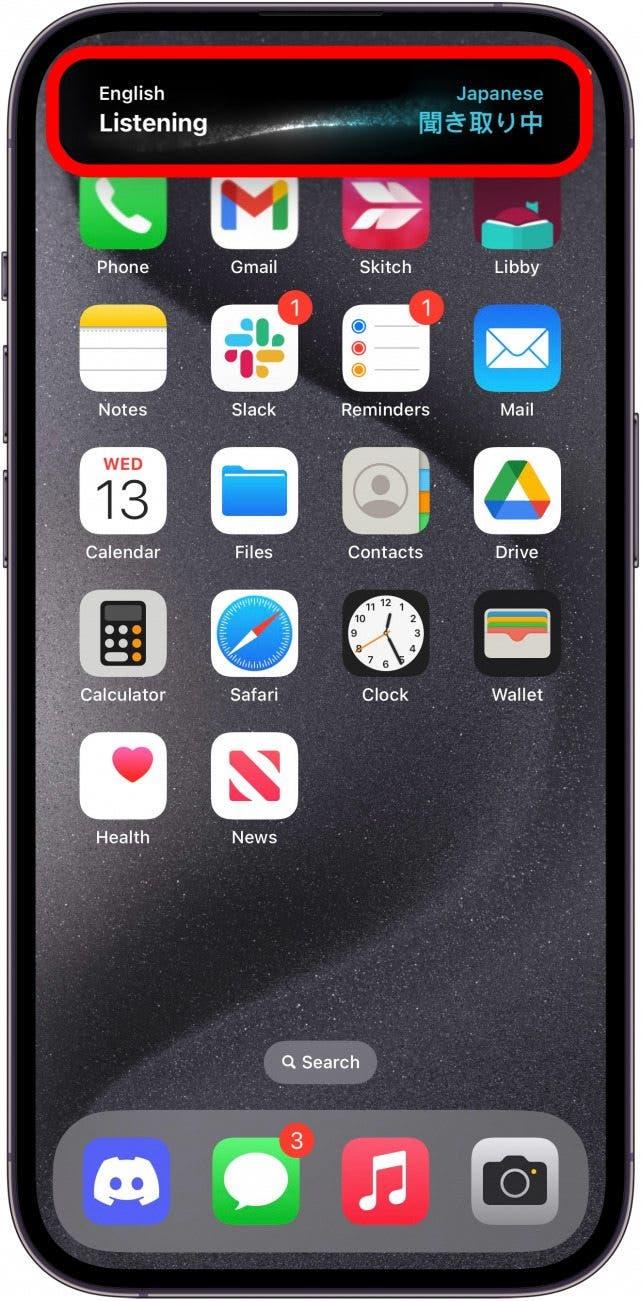S vydáním iOS 17.2 přidala společnost Apple do akčního tlačítka iPhonu 15 další akci. Nyní můžete stisknutím tlačítka Akce okamžitě přeložit svůj vlastní hlas. Zde je návod, jak tuto novou praktickou funkci nastavit.
Proč se vám tento tip bude líbit:
- Překládejte svůj vlastní hlas v reálném čase.
- Komunikujte s těmi, kteří nemusí mluvit vaším jazykem.
- Ideální na cesty do zahraničí.
Jak překládat na iPhonu pomocí akčního tlačítka
Systémové požadavky
Tento tip funguje na iPhonech 15 Pro a Pro Max se systémem iOS 17.2 nebo novějším. Zjistěte, jak aktualizovat na nejnovější verzi iOS.
S touto novou akcí můžete okamžitě začít překládat. Stiskněte tlačítko Akce a na Dynamickém ostrově se otevře okno překladu a začne poslouchat váš hlas.Další skryté tipy a triky pro iPhone 15, přihlaste se k odběru našeho bezplatného zpravodaje Tip dne. Nyní vám ukážeme, jak používat tlačítko Akce na iPhonu 15 k překladu:
 Objevte skryté funkce iPhonuZískejte denní tip (se snímky obrazovky a jasným návodem), abyste iPhone zvládli za pouhou minutu denně.
Objevte skryté funkce iPhonuZískejte denní tip (se snímky obrazovky a jasným návodem), abyste iPhone zvládli za pouhou minutu denně.
- Otevřete aplikaci Nastavení a klepněte na Tlačítko akcí.

- Posuňte se doleva nebo doprava a najděte možnost Přeložit.

- Po výběru možnosti Přeložit se vraťte zpět klepnutím na tlačítko Nastavení.

- Stiskněte a podržte Tlačítko akcí a na Dynamickém ostrově se otevře okno Přeložit. Začněte mluvit a iPhone začne překládat.

- Klepnutím na tlačítko přehrát si můžete poslechnout počítačem generovaný hlas, který překlad namluví nahlas.

- Chcete-li změnit jazyk, musíte otevřít samotnou aplikaci Překlad.

- Klepněte na vstupní nebo výstupní jazyk.

- Klepněte na jazyk ze seznamu.

- Nyní se při aktivaci akce Překlad použije zvolený jazyk (jazyky).

Takto se překládá na iPhonu 15 pomocí tlačítka akce. Pokud se nyní někdy ocitnete v konverzaci s někým, kdo mluví jiným jazykem, můžete mu snadno porozumět a pomoci mu porozumět vám.